「Lステップでリッチメニューをどうやって操作するの?」
「魅力的なリッチメニューが作りたい!」
「そもそもリッチメニューって必要?」
と考えていませんか?
リッチメニューは公式LINE独自の機能です。一番目立つ「顔」の役目を果たすので、反応率の高い公式LINEの多くが、リッチメニューを作り込んでいます。
Lステップを使えばリッチメニューを自由にカスタマイズして、公式LINEをHP並みの情報量に仕上げることすら可能です。
しかし、自由度が高い分、操作や設計に迷ってしまうかもしれません。
そこで今回は、Lステップでリッチメニューを作る方法を「ラフ案の設計」と「管理画面の設定」に分けて解説していきます。
- 配置するボタンを考える
- リッチメニューのデザインを決める
- 各ボタンにアクションを設定する
この記事を読めば、Lステップで魅力的なリッチメニューを作れるようになります。
- Lステップのリッチメニューとは
- Lステップのリッチメニューでできること
- Lステップでリッチメニューを使うメリット
- Lステップのリッチメニュー設計方法
- Lステップのリッチメニュー画像を作る方法
- Lステップのリッチメニュー活用例
- Lステップのリッチメニューに関するQ&A
アイデアの助けとなる具体的な活用事例もご紹介するので、ぜひ最後までご覧ください!
\人気のWebデザインや動画編集も!/
Lステップのリッチメニューとは

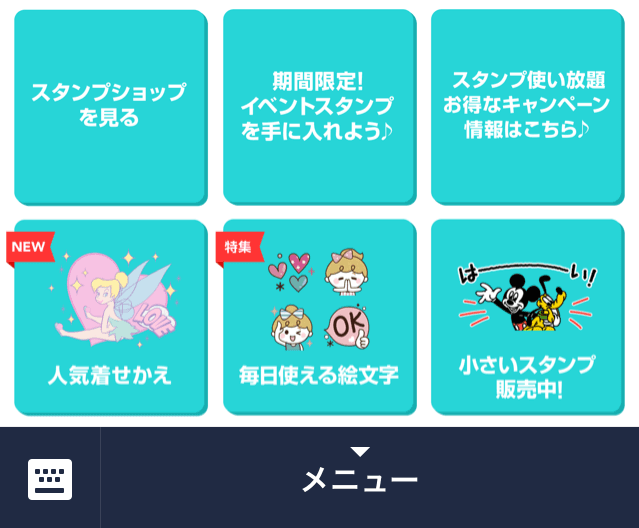
「リッチメニュー」とは、公式LINEの画面下部に表示されるメニュー画面のことです。Lステップ独自の機能ではなく、公式LINEの設定画面から作れます。
タイル状のボタンを最大6つまで画面上に表示でき、画面上で1番目立つ「その公式LINEの顔」になるコンテンツです。
ボタンの形にあった画像を作って配置すれば、目立つ分読者をかなり動かしやすくなります。
公式ラインでは12種類のフォーマットの中から1つ選んでボタンの配置を決めますが、Lステップでは細かいカスタマイズが可能です。
Lステップが学べるスクールの料金相場について知りたい方は、こちらの記事を参考にしてください。
 【無料あり】Lステップが習得できるスクールの最安値は?選ぶポイントも解説
【無料あり】Lステップが習得できるスクールの最安値は?選ぶポイントも解説
>>【無料あり】Lステップが習得できるスクールの最安値は?選ぶポイントも解説
Lステップのリッチメニューでできること4選!

Lステップを使えば、リッチメニューを自由にカスタマイズできます。公式LINEのリッチメニューと比べて、表現の幅が大きく広がるので試してみてください。
Lステップで新たにできるようになることは、主に4つです。
どれも破壊力抜群の機能なので、順に解説していきます。
ただし、Lステップでリッチメニューを動かせるのはスタンダードプラン以上だけなので注意してください。
1.リッチメニュー内にLステップの「アクション」を設定
Lステップを導入すれば、リッチメニューを公式LINEを通さずに操作できます。ボタンにLステップの「アクション」も設定可能です。
アクションを設定すると、以下のようなLステップの重要な動作をリッチメニューを使ってユーザーが常に行えるようになります。
- 友だち情報やタグの切り替え
- 回答フォームの送信
- テンプレートの配信
リッチメニューは公式LINEの中で1番目立つものなので、アクションと組み合わせて読者をこちらが望む流れに乗せやすくなるはずです。
読者を楽しませるコンテンツの1つになるので、しっかりと作り込みましょう。
2.リッチメニューに表示条件を付ける
公式ラインのリッチメニューは基本的に1枚のみです。時刻を予約しての表示内容の変更ならできますが、基本的に手作業になります。
しかしLステップを使えば表示条件を細かく設定でき、読者の反応に応じてリアルタイムにリッチメニューの変更も可能です。
変更の条件として主に使われるこの3つを活用してください。
- タグ
- 自動応答
- アクション
例えば美容系のLステップの場合、登録時のアンケートを利用して、男女別のリッチメニュー使い分けができます。
美容系となると女性が中心なので、リッチメニューは女性向けの内容とデザインになりがちです。
そのため少数とはいえ男性読者を逃してしまいがちですが、男性用のリッチメニューがあれば問題ありません。
Lステップを使って、臨機応変に対応できるように設定しましょう。
3.ボタンの数とサイズを自由に設定できる
Lステップのリッチメニューにもテンプレートはありますが、自分でボタンをカスタマイズ可能です。
画像のように、サイズと位置を自分で決められます。
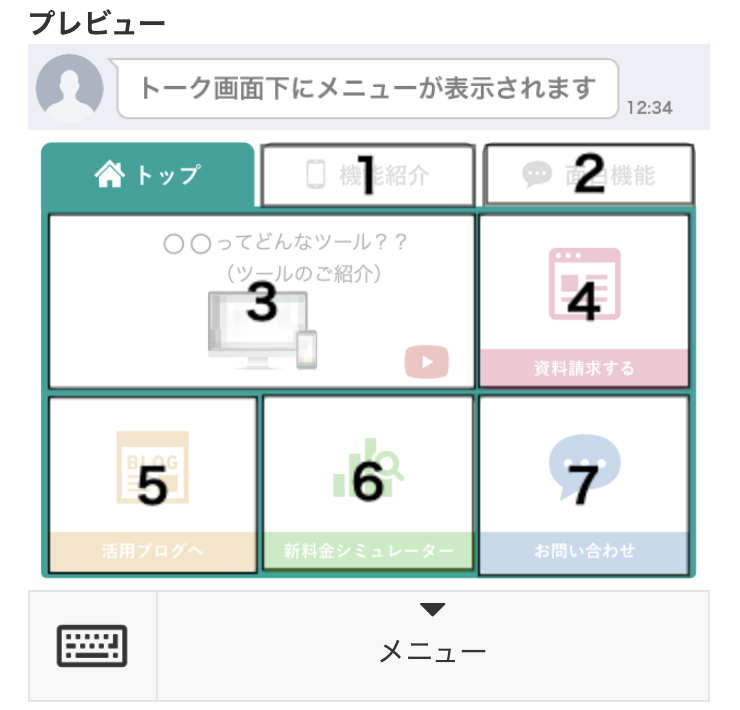
その気になれば10個以上でもボタンを作れますが、あまり小さくしすぎると押しづらいのでバランスを見て考えましょう。あくまで使うユーザーが最優先です。
何度も配置を変更すると、背景の画像もその都度用意しなくてはいけないので、注意して配置を決定してください。
4.タブ分けリッチメニュー
公式LINEのリッチメニューは1枚で6つのボタンが限界ですが、Lステップなら枚数を無限に増やせます。
画像のように表示切り替え用のタブ(ボタン)を用意して、複数枚のリッチメニューを行き来できる「タブ分けリッチメニュー」を作成可能です。
これにより、網羅できる情報の量が爆発的に増え、使い勝手が良くなります。
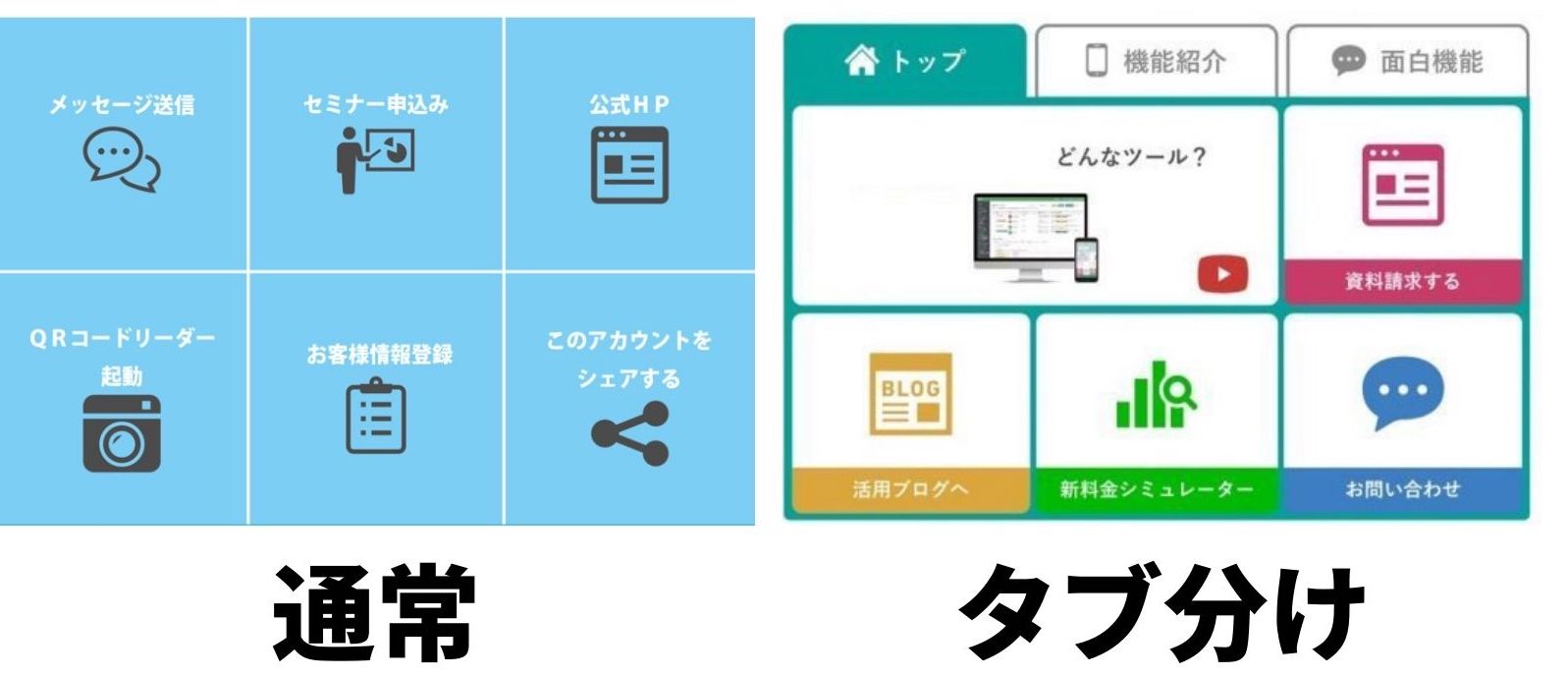
画像のように、タブ分けリッチメニューは別のページに表示を入れ替えられるイメージです。
タブ分けリッチメニューという名前ではありますが、実は表示している画像をまるごと入れ替えているだけなので、入れ子の構造にして「タブ分け」以上のこともできます。
ただしあまり複雑にしすぎると読者が情報にたどり着けないので、3タップ程度で全ての情報にアクセスできる構造を心がけてください。
▼完全自動化してLステップを使う方法は、こちらの記事をお読みください。
 【完全自動化】Lステップはどう使う?5つの機能や利用するメリットなどを認定講師が伝授
【完全自動化】Lステップはどう使う?5つの機能や利用するメリットなどを認定講師が伝授
>>【完全自動化】Lステップはどう使う?5つの機能や利用するメリットなどを認定講師が伝授
Lステップでリッチメニューを使う3つのメリット

リッチメニューは公式LINEの顔です。カスタマイズするメリットは非常に大きく、これだけでもLステップを使う十分な理由になります。
特に注目すべきメリットは、大きく分けて3つです。
Lステップのリッチメニューならではのポイントばかりなので、順に解説していきます。
1.画面上で最も目立ちアピールできる
リッチメニューは、画面の3分の1を占めつつ常に表示されるメニューです。さらに画像や動画も流せるので、どんな配信よりも目立ちます。
配信の中でアピールするには絶好のポイントなので、メインコンテンツを配置してアピールすると良いでしょう。掲載する内容に迷った場合は、最低でも以下の4つは盛り込むのがおすすめです。
- 商品の販売ページ
- 各種SNSのプロフページ
- 配信者(会社)の自己紹介
- 商品に関わる教育コンテンツ
一番目立つ分だけデザインにも力を入れるべきポイントなので、センスに自身がない場合はデザイナーにお願いしてみてください。
2.公式LINEをHP化できる
Lステップはタブ分けリッチメニューが使えるので、網羅できる情報量が桁違いです。LINE上でWebページの表示もできるので、その気になればHPのような使い方もできます。
本物HPはブラウザで検索しなければいけませんが、LINEならその手間を省けるので手軽さではHPを上回ります。
気軽に登録してもらい会社や商品の情報を伝えられるので、名刺やチラシなどにQRコードを張っておくのがおすすめです。
スタイリッシュなデザインを突き詰めることは難しいですが、配信機能を兼ね備えたLステップの方が新しくHPを作り直すよりも効率が良いかもしれません。
3.最適なリッチメニューに自動で変更できる
リッチメニューは目立つ分、配信の内容によっては表示とズレて違和感を与えてしまうかもしれません。
しかしLステップなら、リッチメニューの表示条件を設定できるので問題ありません。
むしろその場に最適なリッチメニューに自動変更できるので積極的に活用してください。
- 登録直後はアンケートの開始ボタン化
- 通常配信時はHPとして情報を網羅
- クロージング時は商品の申し込みボタン化
このように応用が効くので、複数のリッチメニューをうまく使い分けてみてください。
\人気のWebデザインや動画編集も!/
【3STEP】Lステップのリッチメニュー設計方法
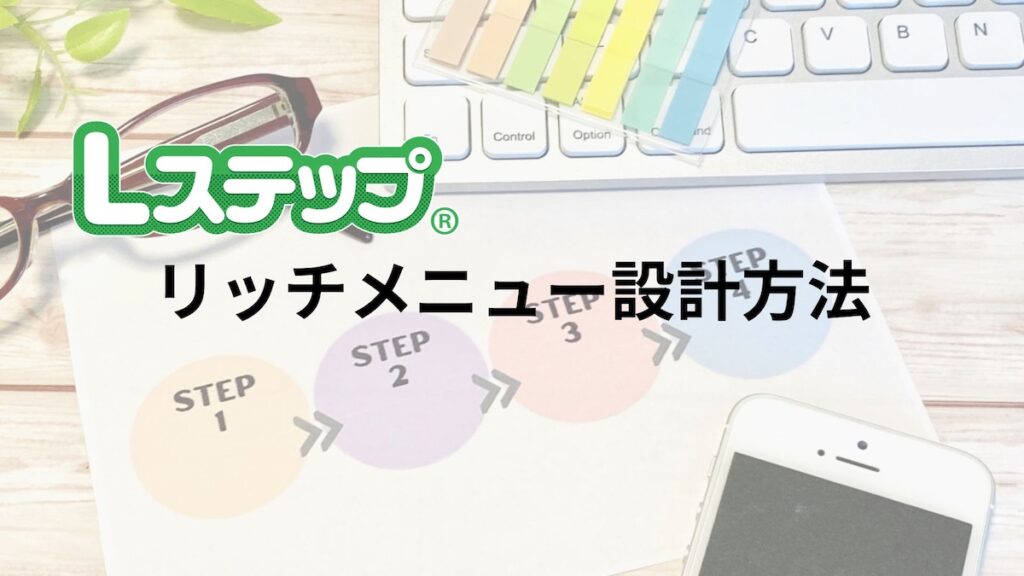
いざリッチメニューを作ろうと思っても、いきなりでは上手くいきません。
まずは紙にラフ案を書いてみることをおすすめします。リッチメニューの設計に必要な手順を3STEPに分けて紹介するので、順番に進めてください。
順に解説していくので、実際に作りながら読み進めてください。
STEP1:配置するボタンを考える
Lステップのリッチメニューは何枚でも用意できるので、内容を自由に決められます。
その分雑に作ってしまうとユーザビリティが失われるので、先に配置するボタン(リッチメニューの中身)をリストアップしましょう。
以下の5つは確実に先に決めて置かなければ進めません。
- ボタンの内容
- ボタンの数
- ボタンの大きさ
- ボタンの位置
- リッチメニューの枚数
リストアップした内容を整理して、わかりやすい位置に配置します。
シナリオが決まっていれば、状況に応じたリッチメニューを何パターンか作っておくと、さらにスムーズに進みます。
STEP2:リッチメニューのデザインを決める
リッチメニューの中身が完成したら、次に背景となる画像を用意します。
画像がそのままリッチメニューのデザインになります。(※サイズは2500×1686または2500×843ピクセル)
想定していたボタンの位置とデザインがずれないように、ラフ案はできるだけ正確に作成してください。
リッチメニューは公式LINEの顔になるので、ミスがないように慎重に作りましょう。
また、リッチメニューの内容を入れ替える場合は画像も入れ替える必要があるので注意してください。
STEP3:各ボタンにアクションを設定する
デザインのラフ案が完成したら、ボタンをタップすると起こる「アクション」を決めていきます。
タップする領域は自分で設定できるので、デザインをなぞりながらタップ時のアクションを考えてください。
- ホームページへのリンク
- Lステップのアクション
- 定型メッセージ
- 回答フォームの起動
よく使うのはこの4つです。各種SNSに飛んでもらったり、自動応答を使ってメッセージを返したりもできます。
設定次第で公式LINEを動かすコントローラーにもできるので、アイデアを練ってみてください。
\人気のWebデザインや動画編集も!/
【4STEP】Lステップのリッチメニュー設定方法

こちらでは、ラフ案を元に、Lステップの管理画面の実際の設定を解説します。
基本的な設定から、タブを使って2つのメニューを行き来する方法まで説明していきます。
今回は例として、以下のリッチメニューを作ります。「タブA」「タブB」という2つのメニューを用意し、それぞれ4つのボタンを配置します。
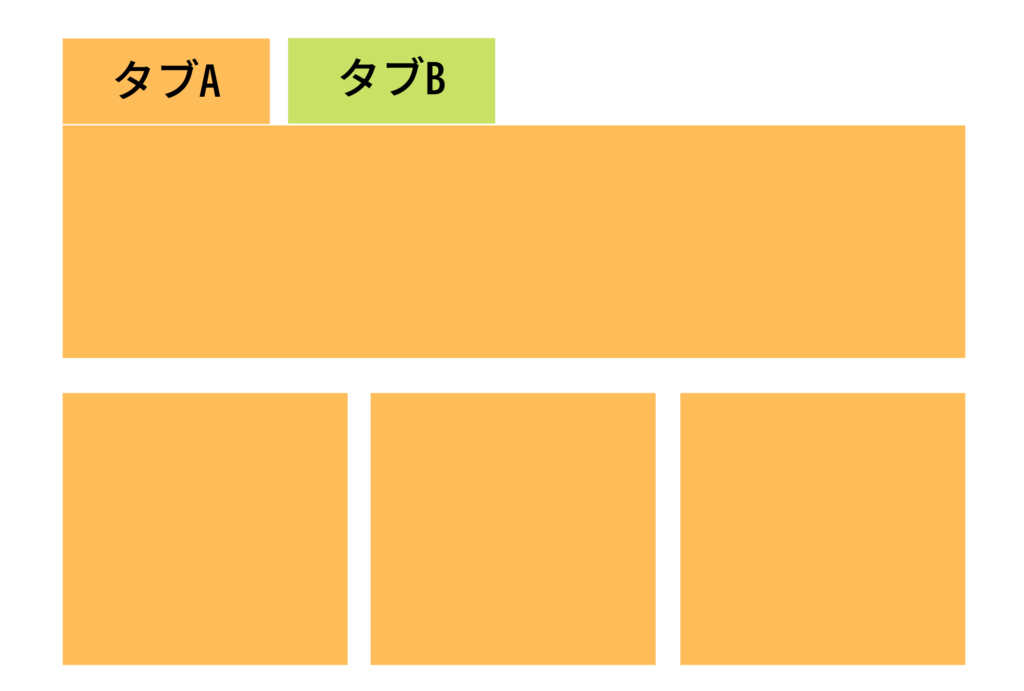
「タブB」をタップすると、以下の画像に切り替わるように設定します。
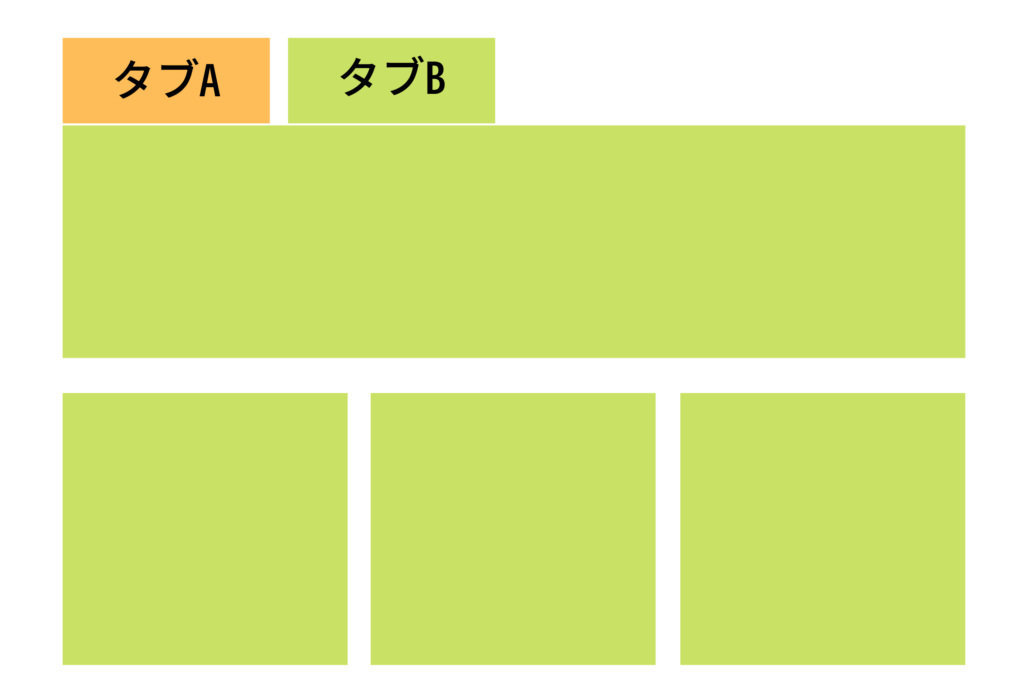
以下の4つのステップで詳しく解説していきます。
STEP1:画像の登録
リッチメニューの設定ではじめにすることは「画像の登録」です。
Lステップ管理画面の左メニューの「リッチメニュー」をクリックします。表示される画面の上部にある「新しいリッチメニュー」を選択します。
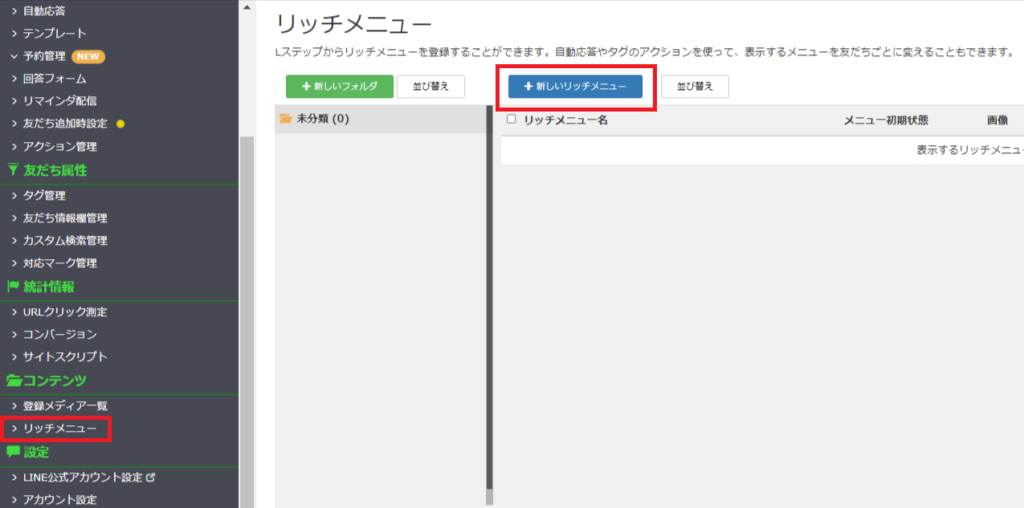
「新しいリッチメニュー」を選択すると表示される「メニュー画像選択」ボタンから、作成した画像を登録しましょう。
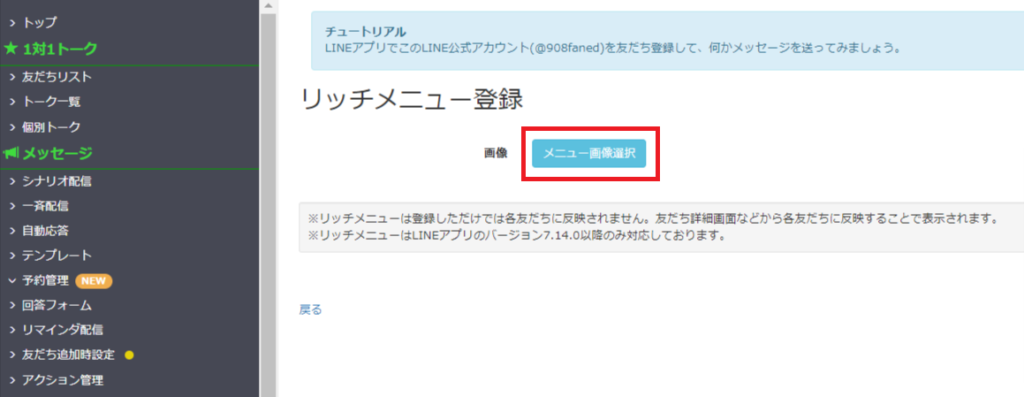
STEP2:メニューの設定・領域編集
次にメニューの設定を行います。下の画像をご覧いただき、順番に設定していきます。
- 「タイトル」メニューに名前を付けます(例:タブA、タブB)。
- 「トークルームメニュー」リッチメニューを開閉するボタンに載せるテキストを入力します(例:メニュー)。
- 「メニューの初期状態」LINEを開いた時にリッチメニューを表示するか、隠しておくか選択します。
- 「テンプレート」ボタンを数の設定です。ボタンの配置は後で自由に変更できます。(例:6分割のテンプレート)
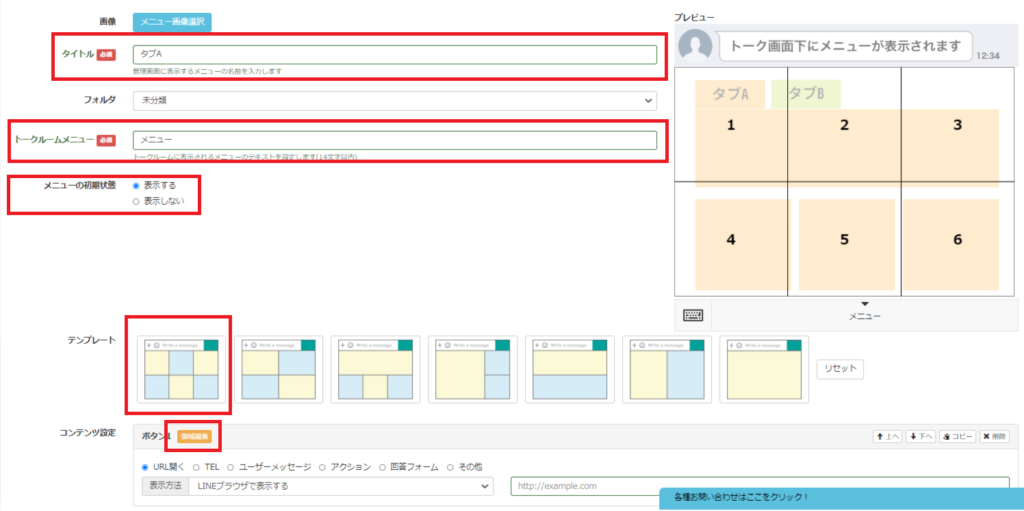
テンプレートを選択すると、画面の下部にボタンの数だけ「コンテンツ設定」が表示されます。コンテンツ設定では、まず各ボタンごとに「領域編集」を行います。
下図のように、赤く選択している箇所が「ボタン3」です。画像のこの領域をタップすると、ボタン3のアクションが起こるという設定になります。
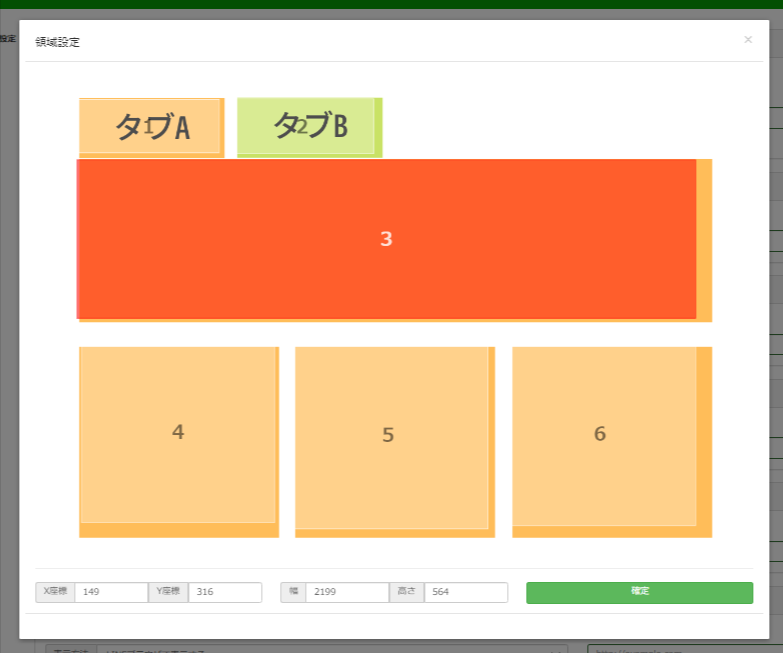
STEP3:アクション設定
ボタンの領域が設定できたら、それぞれのボタンをタップすると起こる「アクション」を設定します。
アクションは、以下の6つから選択できます。コンテンツ設定から該当するラジオボタンにチェックを入れましょう。
- 「URLを開く」指定したURLを開く。
- 「TEL」指定した電話番号に発信する。
- 「ユーザーメッセージ」指定したテキストをLINEのトークに配信する。
- 「アクション」ほか詳細なアクションを指定する。
- 「回答フォーム」回答フォームを表示する。
- 「その他」QRコードを表示するなど。
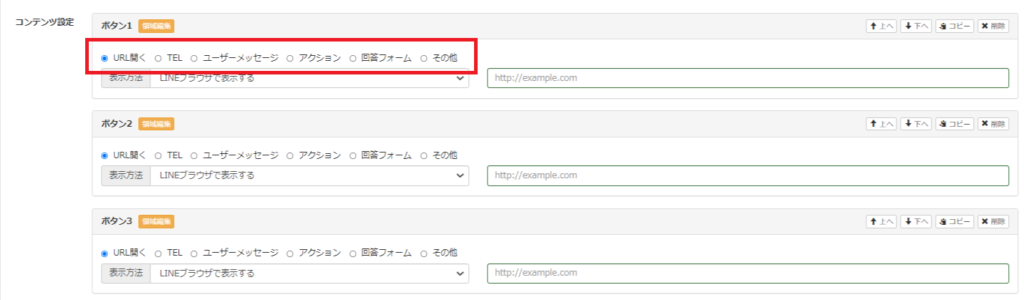
STEP4:メニューのタブ切り替え設定
リッチメニューの画像を切替える設定は、STEP3で紹介した「アクション設定」から行います。
タブとなるボタンの「アクション」のラジオボタンにチェックを入れます。
表示された画面で「メニュー操作」を選択して、「メニュー変更」から切り替えたい「リッチメニューのタイトル(タブAまたはタブB)」を選択しましょう。
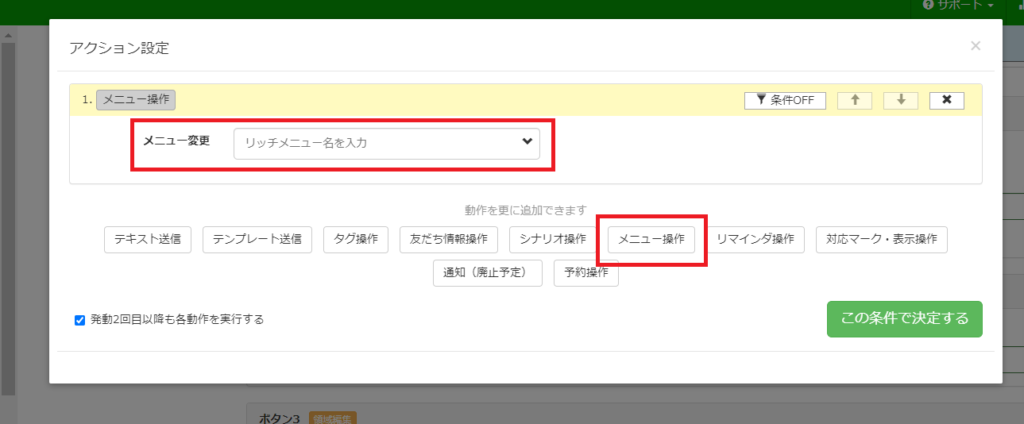
以上でリッチメニューの基本的な設定は完了です。
Lステップのリッチメニュー画像を作る方法2選

リッチメニューを設置する場合、メニュー画像を作成する必要があります。
こちらでは、簡単におしゃれなリッチメニューを作成できる2つの方法を紹介します。
詳しく使い方を解説します。
1.LINE公式イメージメーカー
LINE公式のイメージメーカーは、「LINE公式アカウント」から利用します。
LINE公式アカウントの左側のメニューにある「リッチメニュー」を選択すると、リッチメニューの設定ができます。
設定画面の下部に表示される「コンテンツ設定」から、リッチメニューの作成が可能です。
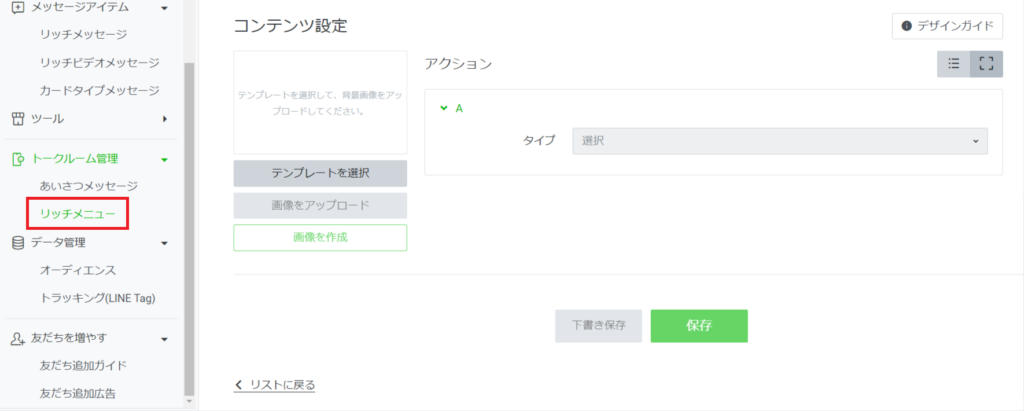
まず基本となるテンプレートを選択します。7つのテンプレートが用意されているので、作成するメニューのボタンの数に合わせて選択しましょう。
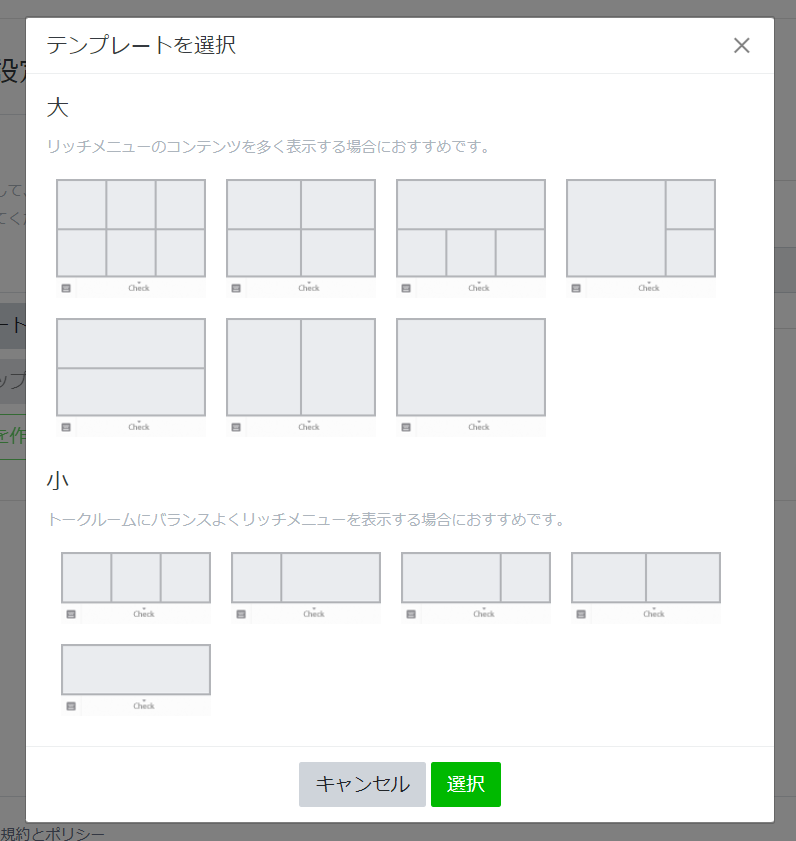
テンプレートを選択すると、各ボタン毎にテキストや色などを選択できます。
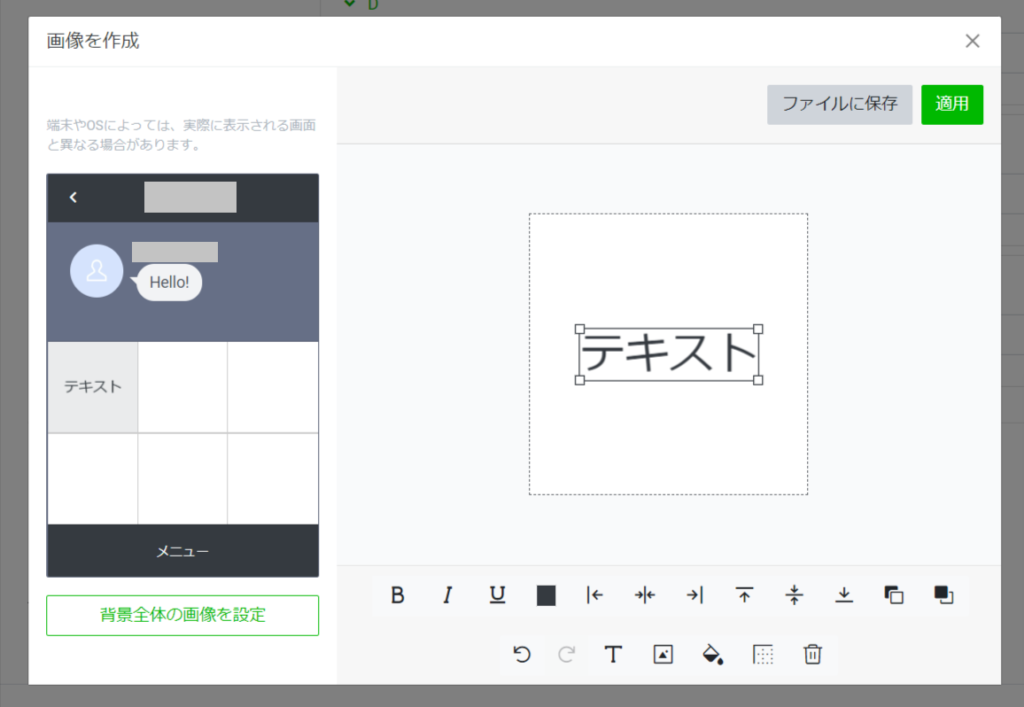
イメージメーカーは、LINE公式アカウントに付属されるツールであるため、決まったテンプレートでの制作しかできません。
2.Canva
Lステップのリッチメニューを作成する場合は、オンライングラフィックツール「Canva」がおすすめです。
Canvaでは、無料で使えるリッチメニューのテンプレートが多数用意されています。テンプレートを使って、画像やテキストをカスタマイズするだけで、おしゃれなリッチメニューが作成できます。
LINE公式イメージメーカーとは違い、ボタンの配置やタブの設置なども自由にできます。
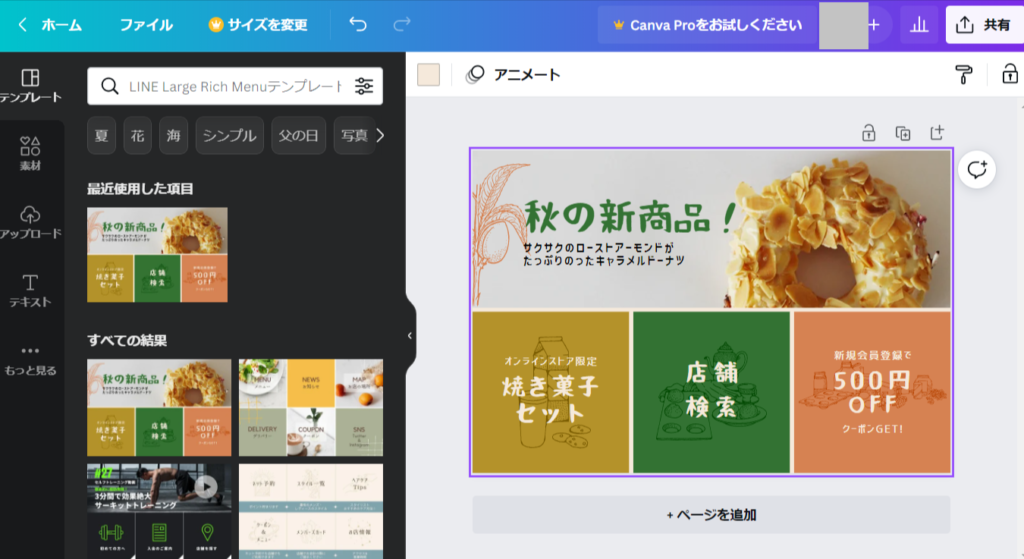
Lステップのリッチメニュー活用例3選!

Lステップのリッチメニュー操作は自由度が高い分、どんな風に作ったら良いのか迷ってしまうかもしれません。
そんな時は既にある活用事例を見て、ヒントを得るのが1番です。
リッチメニューを上手く駆使している公式LINEアカウントを3つご紹介するので、気になったものに登録して実際に触ってみてください。
どれもユニークな使い方をしているので、順に解説していきます。
1.やまもとりゅうけんさん
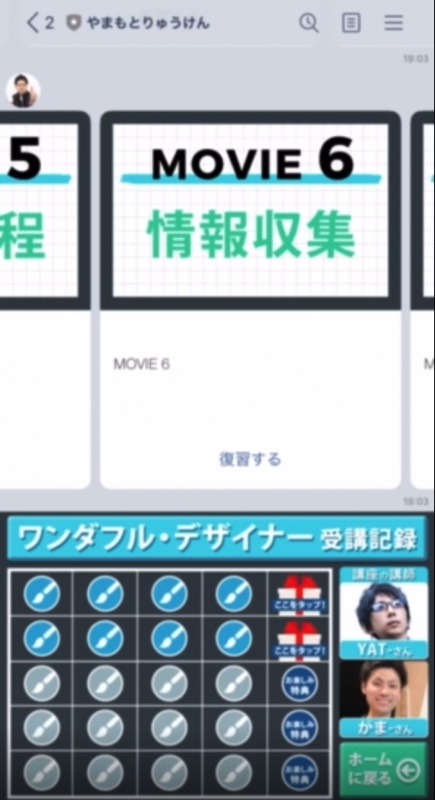
- フリーランスビジネス診断
- オンラインサロンとの連携
- 教材の進捗管理
やまもとりゅうけんさんの公式LINEのリッチメニューは、自身が運営されている「人生逃げ切りサロン」への流入を目的として活用されています。
サロンのメンバーへは教材の案内や進捗の管理なども行っているので、状況によって常に移り変わるリッチメニューが見られます。
2.味奈登庵さん
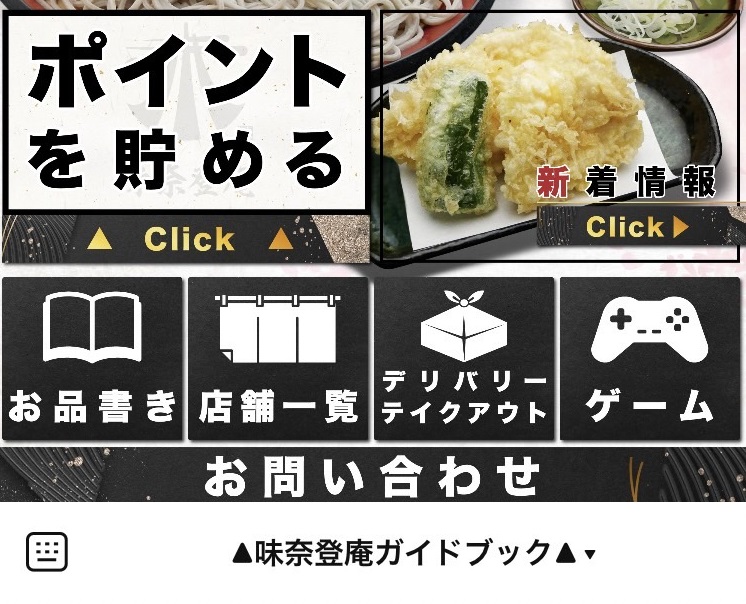
- ポイントを貯める
- お品書き
- 店舗一覧
- デリバリーテイクアウト
- ゲーム
- お問い合わせ
味奈登庵(みなとあん)さんは、横浜市内で16店舗を展開するお蕎麦屋さんです。
味奈登庵の公式LINEのリッチメニューは、各ボタンをクリックするとLINEのトーク画面上に、情報が表示される仕組みです。
リッチメニューから「ポイントを貯める」をタップすると、QRコードリーダーが起動し、店舗に設置してあるQRコードをすぐに読み込めるようになっています。
3.堤 建拓さん
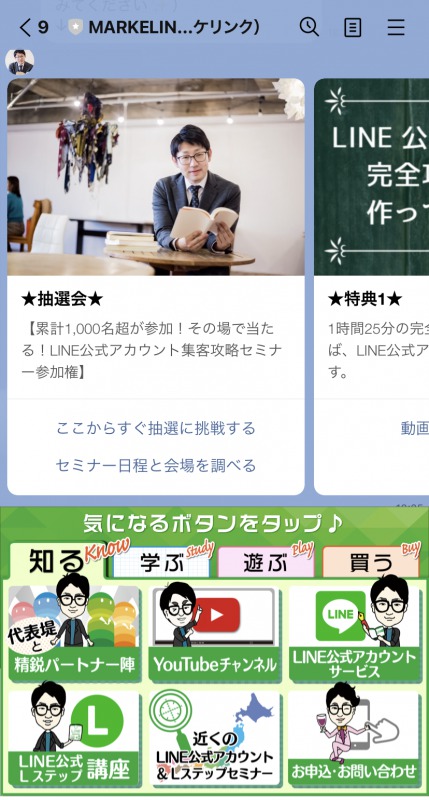
- 自己紹介やLステップに関する説明
- 動画やおみくじなどのコンテンツ
- LINE上での申込み機能
堤 建拓さんの公式LINEのリッチメニューは、おみくじやセミナーの申込みなどができる仕組みになっています。
Lステップに関する配信も行っているので、知識を深めたい方は登録するのがおすすめです。
▼Lステップの構築代行についての詳細は、こちらの記事をご覧ください。
 Lステップコンサルタントで稼ぐ!構築代行から始めるロードマップを解説
Lステップコンサルタントで稼ぐ!構築代行から始めるロードマップを解説
>>Lステップコンサルタントで稼ぐ!構築代行から始めるロードマップを解説
Lステップのリッチメニューに関するQ&A
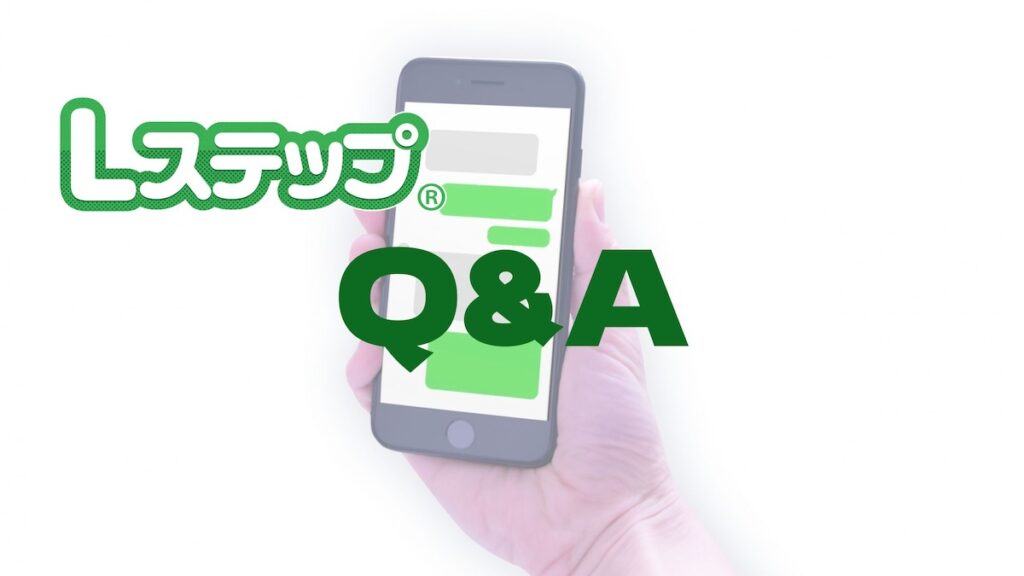
Lステップのリッチメニューに関して多く寄せられる質問にお答えします。
Q. Lステップのリッチメニューが表示されない場合どのように対処すれば良いですか?
A. リッチメニューが表示されない主な原因は、メニューのデフォルト設定が「非表示」になっている可能性があります。
「アクションをトリガーにして表示」する設定になっている場合は、トリガーとなるアクションが正しく設定されていないことも考えられます。
まずは、Lステップのリッチメニュー設定画面を開き、表示条件やアクション設定を再確認してみましょう。
Q. Lステップのリッチメニューに使える画像はどのように作成すればよいですか?
A. 画像は、Canvaなどの無料デザインツールで簡単に作成できます。
テンプレートも豊富に用意されており、デザイン初心者でも見栄えの良い画像が作れます。
また、LINE公式が提供している「イメージメーカー」も便利です。
\人気のWebデザインや動画編集も!/
2,480円で10種類以上のビジネスを学べる「人生逃げ切りサロン」
 人生逃げ切りサロン
は、約4,000名のメンバーが所属している、フリーランス系のオンラインサロンです。
人生逃げ切りサロン
は、約4,000名のメンバーが所属している、フリーランス系のオンラインサロンです。
- プログラミング
- 動画編集
- LINE構築
- アドマーケティング
- オンラインアシスタント
所属しているだけでプログラミングや動画編集の講座を受講できたり、ビジネスで成功を収めている人と交流できたりと、数多くの特典が魅力です。
参加料金は月額2,480円もしくは年額26,400円とリーズナブルなので、これから「将来を考えてビジネスを始めたい」という方にピッタリ。
ビジネススキルを身につけて、人生を逃げ切りたいと考えている方は、ぜひ加入をご検討ください!
\人気のWebデザインや動画編集も!/




